怎么改默认打开方式
更新时间:2023-12-06 12:08:42作者:xiaoliu
在Windows 10中,我们经常会遇到一个问题:当我们双击打开某个文件时,系统会自动使用默认的程序来打开它,有时候我们希望将文件以其他方式打开,或者使用我们自己喜欢的程序来处理它。如何改变文件的默认打开方式呢?在本文中我们将探讨一些简单的方法,帮助您在Windows 10中设定文件的默认打开方式。无论是音频、视频、图片还是文档文件,我们都可以轻松地根据个人需求进行设置,让您的工作更加高效和便捷。
方法如下:
1.选中我们想要打开的文件,然后单击鼠标右键。在弹出的菜单框中选择打开方式,然后在展开的菜单中打开<选择其他应用>选项;
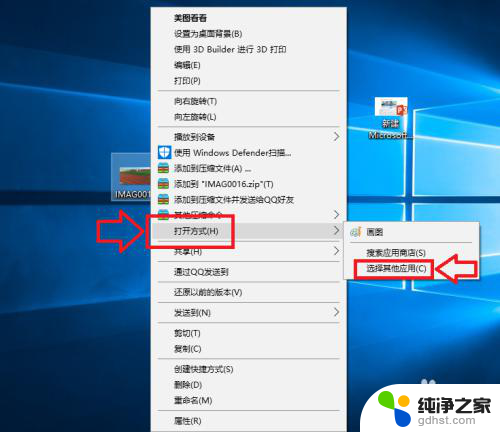
2.在弹出的窗口中,我们选择打开<更多应用>选项,如下图所示;
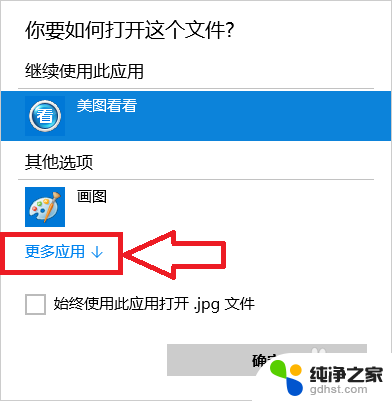
3.在程序列表中选择我们想要打开的应用程序,如果以后一直想用这个程序的话我们就将<始终使用此应用打开.jpg文件>前面的 √ 选中,然后点击确定;
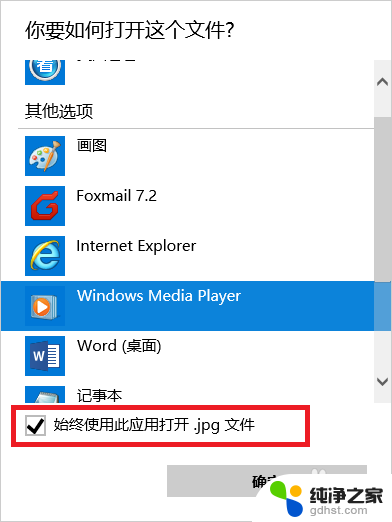
4.此时当我们再次打开我们的文件的时候,使用的应用程序就是刚才设置的程序;

以上就是如何更改默认打开方式的全部内容,如果你遇到了这种情况,可以根据我的方法来解决,希望对大家有所帮助。
- 上一篇: window10怎么恢复被防病毒删除的文件
- 下一篇: win10电脑开始菜单跑中间了
怎么改默认打开方式相关教程
-
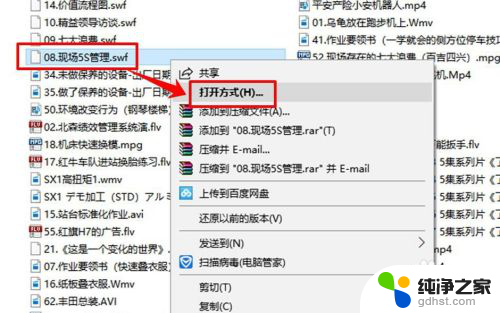 怎么修改视频默认打开方式
怎么修改视频默认打开方式2024-02-22
-
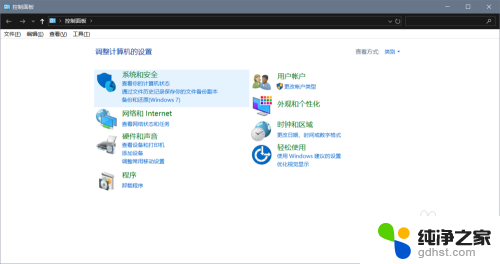 怎么默认打开方式为office
怎么默认打开方式为office2024-03-03
-
 怎么设置默认pdf打开方式
怎么设置默认pdf打开方式2024-07-02
-
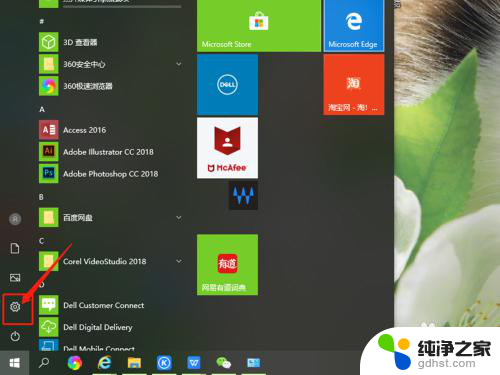 电脑音频默认打开方式怎么改
电脑音频默认打开方式怎么改2024-06-09
win10系统教程推荐